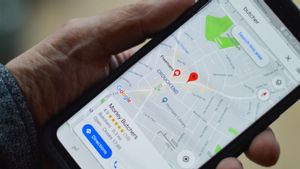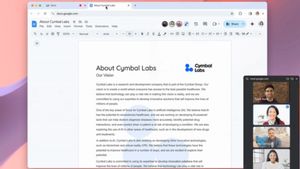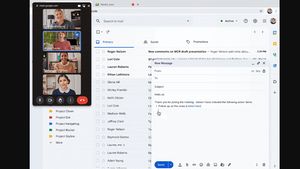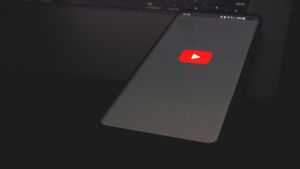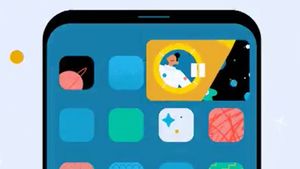JAKARTA - Mode Picture-in-Picture (PiP) memungkinkan Anda menonton video di jendela mengambang, sehingga Anda masih dapat mengerjakan hal lain, tanpa harus menutup salah satu layar.
Ada beberapa cara untuk menerapkan mode PiP di Windows 11. Beberapa diantaranya adalah sebagai berikut:
Menggunakan Aplikasi Film & TV
Aplikasi Film & TV dan Media Player memungkinkan Anda memutar video yang diunduh atau disimpan dengan cepat dalam mode PiP. Car ini berfungsi untuk video offline yang disimpan, di dalam PC Anda saja.
Inilah cara untuk memutar pip menggunakan aplikasi Film & TV atau Media Player di Windows 11:
- Temukan video yang ingin Anda putar melalui File Explorer
- Klik kanan pada video, arahkan kursor ke tab Buka dengan, dan pilih Film & TV atau Media Player
- Setelah video diputar, pilih opsi Putar dalam tampilan mini (di Film & TV ) atau Pemutar mini (di Pemutar Media )
- Video Anda sekarang akan diputar dalam mode PiP. Anda juga dapat memindahkan atau mengubah ukurannya sesuai keinginan Anda.
BACA JUGA:
Mainkan Picture-in-Picture di Google Chrome
Sayangnya, Anda tidak dapat langsung melakukan streaming video dalam mode PiP di Google Chrome. Anda harus mengunduh ekstensi Google Picture-in-Picture resmi untuk Chrome. Setelah itu, Anda akan dapat memutar video apa pun yang sedang diputar di tab mana pun di jendela mengambang.
- Instal ekstensi Picture-in-Picture untuk Google Chrome
- Arahkan ke situs web streaming (YouTube, DailyMotion, Netflix, dll.) Dan putar videonya
- Klik ikon teka-teki Ekstensi di Google Chrome, dan pilih Ekstensi Picture-in-Picture
- Video sekarang akan diputar di jendela mini mengambang di layar Anda. Anda bahkan dapat menyeretnya di sekitar layar.
Menggunakan Mini Player Video di Microsoft Edge dan Mozilla Firefox
Berbeda dengan Chrome, jika Anda menggunakan Microsoft Edge atau Mozilla Firefox, Anda tidak perlu memasang ekstensi terpisah untuk memutar video dalam mode PiP.
Di Microsoft Edge, Anda hanya perlu navigasikan ke halaman web video dan klik tombol Picture-in-Picture di video. Sedangkan di Mozilla Firefox, Anda harus mengklik kanan video lalu pilih Picture-in-picture.